

TunePat Tidal Media Downloader
Alarme joue un rôle important dans nos vies. Il est principalement utilisé pour nous réveiller du sommeil et peut parfois être utilisé comme rappel de quelque chose d'important, par exemple l'anniversaire de la famille. Il est également très facile à régler une alarme sur votre téléphone portable. Cependant, le réveil ne fonctionne qu'avec les chansons locales qui ne sont pas protégées. Vous ne pouvez pas définir la musique d'alarme sur les chansons de Tidal, Spotify, Amazon Music Unlimited ou toute autre application de diffusion de musique.
Par exemple : Tidal Music peut télécharger des chansons de Tidal sur des appareils mobiles pour une écoute hors ligne. Cependant, les chansons téléchargées ne sont visibles que dans l'application Tidal. Il n'est pas possible d'utiliser les chansons téléchargées à d'autres fins. Mais ne soyez pas déçu ! Nous avons une excellente solution ! Ci-dessous, nous vous montrerons comment télécharger de la musique Tidal sur votre ordinateur sous forme de fichier MP3, puis la définir comme alarme sur votre téléphone.
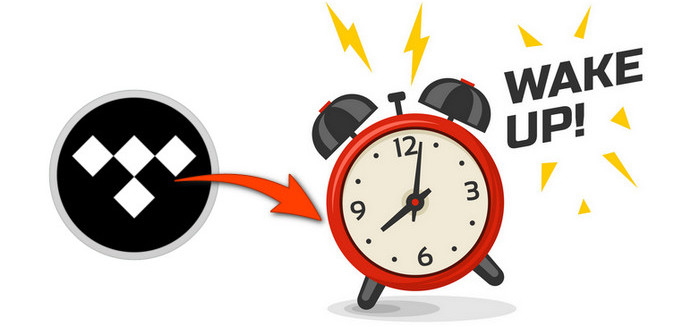
Pour définir la musique Tidal comme sonnerie d'alarme, vous avez besoin d' convertir la chanson du format Tidal au format MP3 et la télécharger. Ici, nous avons besoin d'un outil, Tidal Media Downloader, qui est spécialement conçu pour les utilisateurs de Tidal pour télécharger des chansons, des listes de lecture et des albums de Tidal et les convertir en formats populaires, tels que MP3, AAC, WAV, AIFF, ALAC et FLAC. Tidal Media Downloader fonctionne à une gande vitesse et génère des fichiers avec des balises ID3 et une qualité audio sans perte. Si vous avez un compte Tidal Hi-Fi, vous pouvez obtenir une qualité sonore Hi-Fi avec cet outil intelligent.
De plus, vous n'avez pas besoin d'installer d'application supplémentaire, y compris l'application Tidal. Avec Tidal Meida Downloader, vous pouvez télécharger la musique Tidal directement sur l'ordinateur et la transférer sur n'importe quel appareil pour une lecture hors ligne. Lisez maintenant les étapes ci-dessous si vous êtes intéressé.
Principales caractéristiques de TunePat Tidal Media Downloader

TunePat Tidal Media Downloader
Avant de commancer, veuillez cliquer sur le bouton de téléchargement ci-dessus pour télécharger la dernière version de TunePat Tidal Media Downloader. Dans ce qui suit, nous utilisons la version Windows comme mode d'emploi.
Étape 1Exécutez TunePat Tidal Media Downloader après l'installation et vous connectez à votre compte Tidal en entrant simplement vos imformations.
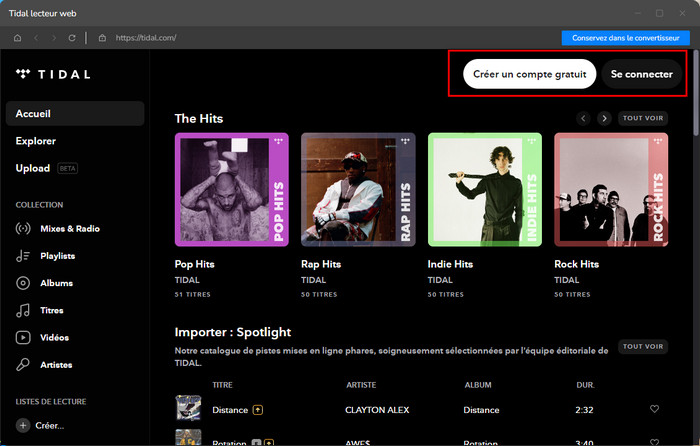
Étape 2Cliquez sur l'icône ![]() dans le coin inférieur gauche du programme. Dans la fenêtre des paramètres, vous pouvez choisir le Mode de Conversion, le Format de Sortie, le Débit Binaire et le Taux d'échantillonnage
dans le coin inférieur gauche du programme. Dans la fenêtre des paramètres, vous pouvez choisir le Mode de Conversion, le Format de Sortie, le Débit Binaire et le Taux d'échantillonnage
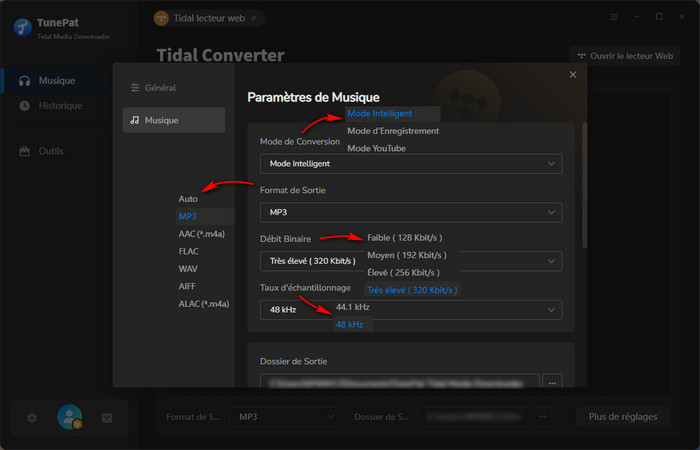
Étape 3Ouvrez une playlist ou un album, puis cliquez sur le bouton  dans le coin inférieur droit de l'écran. Dans la fenêtre contextuelle, veuillez sélectionner les chansons que vous souhaitez convertir et valider avec Ajouter.
dans le coin inférieur droit de l'écran. Dans la fenêtre contextuelle, veuillez sélectionner les chansons que vous souhaitez convertir et valider avec Ajouter.
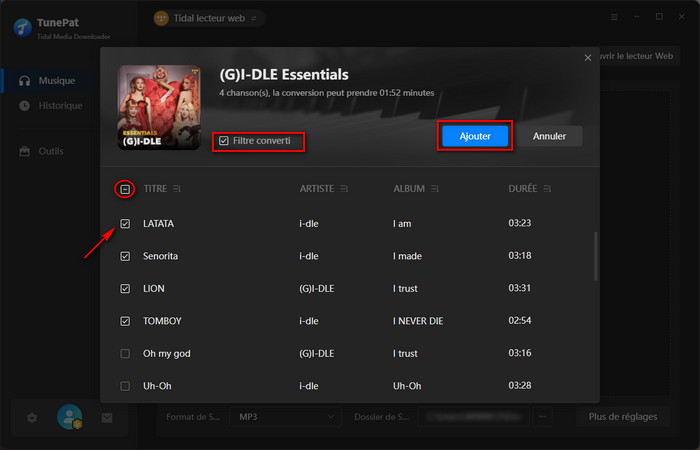
Étape 4 Pour convertir vos morceaux, sélectionnez Convertir, le logiciel effectuera la conversion dans le format prédéfini. Quand tout est terminé, rendez-vous dans Historique pour consulter vos fichiers convertis.
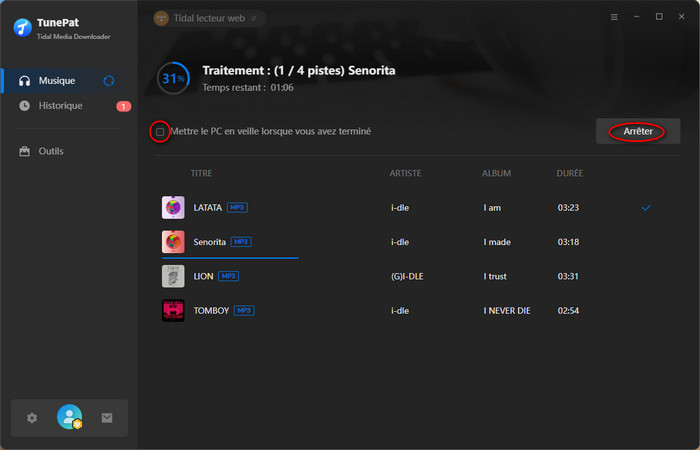
Étape 5 Definissez des chansons de Tidal comme sonnerie d'alarme
Vous pouvez maintenant les transférer sur votre téléphone via USB et les définir comme alarme. Le processus de configuration varie d'un téléphone à l'autre, mais les étapes de base sont toutes similaires:
1. Pour définir une alarme sur un téléphone Android, ouvrez d'abord l'application Horloge.
2. Cliquez ensuite sur le bouton Ajouter pour ajouter une nouvelle alarme. Vous pouvez maintenant régler l'heure en faisant défiler les chiffres, la date en appuyant sur le mot Date, le son de l'alarme en appuyant sur Sonnerie.
3. Cliquez sur Enregistrer.
Maintenant, en suivant toutes les étapes ci-dessus, vous pouvez facilement télécharger vos chansons préférées de Tidal et les définir comme sonneries d'alarme. De cette façon, vous pouvez commencer votre matinée avec des mélodies belles, douces, touchantes ou passionnées. Après avoir téléchargé ces chansons Tidal sur votre ordinateur, vous pouvez également les déplacer vers vos autres appareils pour les lire, tels que Fitbit Versa, lecteur MP3 ou plus. Tidal Media Downloader est disponible sur les ordinateurs Windows et Mac. Vous pouvez simplement le télécharger et tester s'il répond à vos besoins de conversion de musique Tidal.
Remarque: La version d'essai gratuite de TunePat Tidal Media Downloader vous permet de convertir la première minute de chaque chanson et de convertir 3 fichiers musicaux à la fois. Vous pouvez débloquer les limitations en achetant la version complète.

Amazon Music Converter est un convertisseur de musique professionnel pour Amazon Music Unlimted et Prime Music. Avec ce programme, vous pouvez convertir des chansons, des listes de lecture, des albums en MP3/AAC/WAV/FLAC/AIFF/ALAC sans l'application Amazon Music. Les balises ID3 sont également enregistrées après la conversion.
En Savoir Plus >>Tidal Media Downloader
Programmes Populaires
Nouveau Programmes
Produits d'IA Puissants
Articles liés
Avis des produits
Ce qu'on garantit

Garantie de Remboursemnt
Tous les produits offrent une garantie de remboursement.

Achat sécurisé
Toutes les transactions dans le processus de paiement sont protégées par SSL.

100% Sain et Sauf
Tous les logiciels sont exempts de virus.